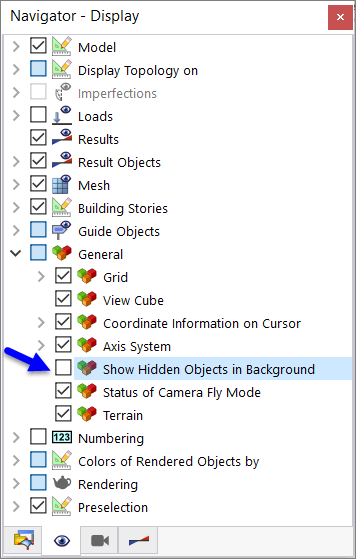Видимости предоставляют опции для изображения разрезов модели или отдельных компонентов. Вы можете не только графически задать модель, нагрузки или направляющие объекты, содержащиеся в видимости, но и выбрать их в соответствии с различными критериями в 'Навигаторе - Виды'.
Задание видимости графически с помощью меню или кнопок
Для создания разреза модели, сначала выберите соответствующие объекты. Вы можете использовать различные функции выбора, например, с помощью рисования окна, или применить выбор объекта в соответствии с конкретными настройками (см.
Затем кнопка списка «Выбрать» предлагает различные возможности для применения текущего выбора для видимости.
Те же функции доступны с записью Видимость в меню Вид. Кнопки определены следующим образом:
- Видимость по выбранным и связанным объектам: Здесь отображаются выбранные объекты и их задающие объекты. Например, если вы выбрали линию, ее узлы также будут включены в разрез.
- Видимость с помощью выбранных объектов: Изображаются только выбранные объекты. Разрез показывает выбранную линию без узлов.
- Скрыть выбранные объекты: Выбранные объекты будут удалены с отображения.
- Видимость по окнам: Видимость создается графически, с помощью рисования окна. Если вы открываете окно слева направо, то оно будет содержать только те объекты, которые полностью находятся в области окна. При открытии окна справа налево, все объекты, которые обрезаны окном, также являются частью видимости.
- Показать предыдущую видимость: С помощью функции «Undo» можно снова отобразить последнюю активную видимость.
- Показать обратную видимость: При использовании этой видимости, текущее отображение реверсировано. Скрытые объекты появятся в качестве новой видимости.
- Отменить режим видимости: Режим видимости отключается и все объекты снова отображаются.
Прозрачность скрытых объектов
В видимости, скрытые объекты отображаются с меньшей интенсивностью. Степень прозрачности затем можно настроить в диалоговом окне «Параметры и параметры» во вкладке «Параметры». Это диалоговое окно можно открыть через меню « Опции » или кнопку
![]() в строке меню.
в строке меню.
Если вы хотите полностью скрыть неактивные объекты, деактивируйте соответствующий флажок в 'Навигаторе - Изобразить'.
Задание видимости в навигаторе
Видимости также можно создавать в соответствии с определенными критериями, которые должны быть выполнены для объектов. Вы можете использовать видимости, созданные программой, а также пользовательский выбор объектов. Видимость управляется в Навигаторе - Виды.
Созданные видимости
RFEM автоматически создает видимости для объектов модели, таких как линии, стержни и поверхности, в соответствии с определенными критериями. Они обеспечивают краткий обзор модели. Вы можете фильтровать объекты, используя список; таким образом, у вас есть возможность проверить введенные данные. Видимости также полезны для оценки результатов.
В дополнение к выбору нескольких критериев (настройка по умолчанию), можно создать пересекающиеся блоки. Вы можете управлять этими настройками с помощью кнопок
![]() и
и
![]() в конце списка (см. таблицу {%/#table-кнопки ]] ниже).
в конце списка (см. таблицу {%/#table-кнопки ]] ниже).
Видимости из выбора объекта
Все созданные вами выборки объектов 'OS' (см. главу {%://000218 Выборы объектов]]) доступны в данном списке. Это позволяет изображать и скрывать объекты модели, несовершенства, нагрузки, а также направляющие объекты, которые соответствуют определённым критериям.
Кнопки под списком Видимости имеют следующие функции:
- таблица.uni#
ширина=10%|ширина=90%
![]() |Открывает
Диалоговое окно Новый выбор объекта
для задания нового OS
|Открывает
Диалоговое окно Новый выбор объекта
для задания нового OS
![]() |Открывает
Диалоговое окно Новый выбор объекта
для настройки выбранного OS
|Открывает
Диалоговое окно Новый выбор объекта
для настройки выбранного OS
![]() |Добавляет объект, выбранный в рабочем окне, к выбору объектов, который необходимо задать в диалоговом окне
|Добавляет объект, выбранный в рабочем окне, к выбору объектов, который необходимо задать в диалоговом окне
![]() |Удаляет объект, выбранный в рабочем окне, из выбора объектов, которые будут определены в диалоговом окне
|Удаляет объект, выбранный в рабочем окне, из выбора объектов, которые будут определены в диалоговом окне
![]() |Активирует все выборы объектов в списке
|Активирует все выборы объектов в списке
![]() |Отменяет выбор выборов объектов
|Отменяет выбор выборов объектов
![]() |Применяет сумму критериев, выбранных для видимости
|Применяет сумму критериев, выбранных для видимости
![]() |Применяет пересекающийся блок критериев, выбранных для видимости
|Применяет пересекающийся блок критериев, выбранных для видимости
![]() |Определяет, изображаются ли также задающие объекты, принадлежащие к объектам
|Определяет, изображаются ли также задающие объекты, принадлежащие к объектам
- /#